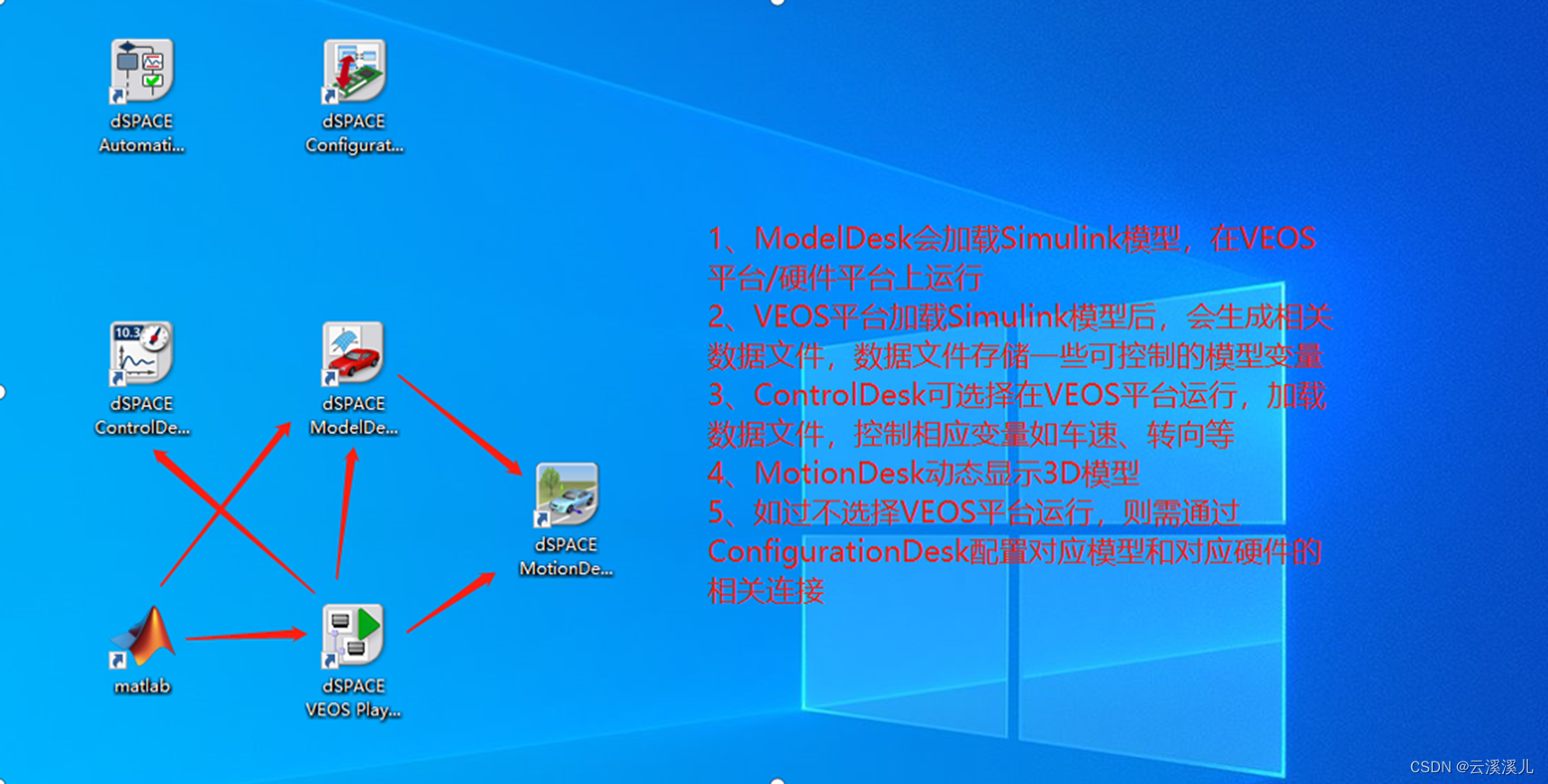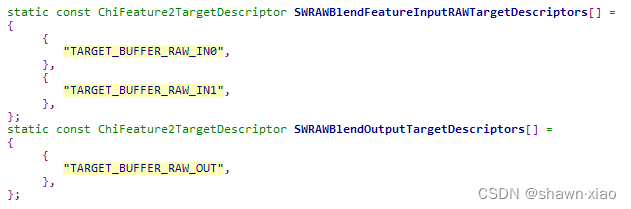Java8环境安装及配置
- 一、下载JDK8
- 二、安装
- 三、环境变量配置
- 四、验证
一、下载JDK8
本教程使用的是8u202版本,若需要其他版本可点击下方链接跳转下载。
- Oracle下载,点击跳转选择版本
如下图所示,选择自己需要的版本下载

- 点击8u202版本 下载
二、安装
- 双击后等待开始安装
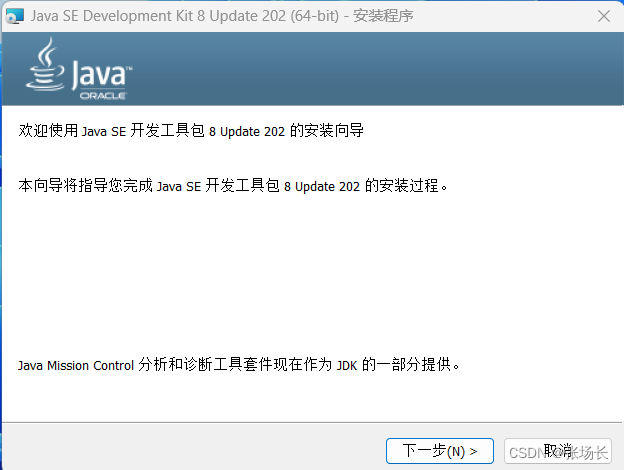
- 下一步,选择安装位置,默认安装C盘
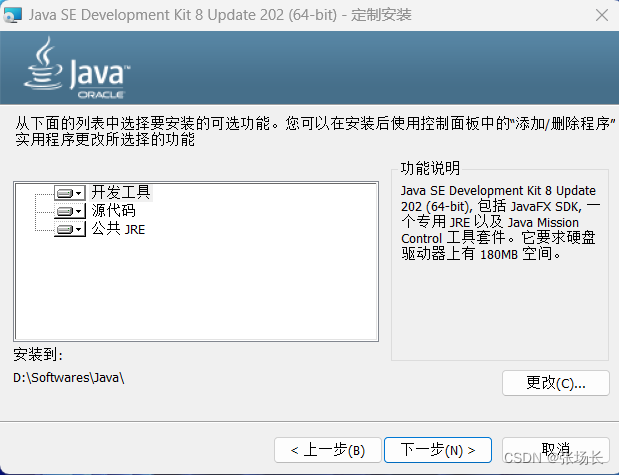
- 在该过程中可能会弹出如下提示框
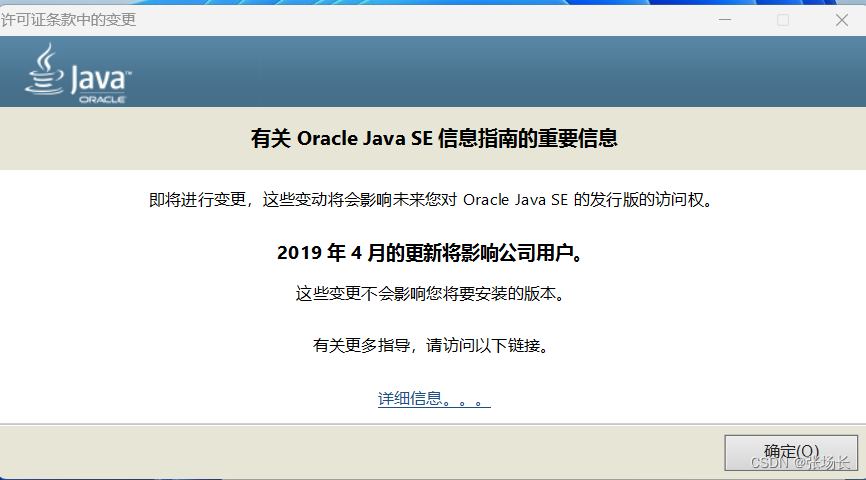
- 确定即可,该提示信息为java许可信息的更改,从8u211及之后版本的协议更改,商用收费
- 确定后若弹出另一提示,将安装路径修改为上面路径的同级即可,点击下一步
- 等待安装完成
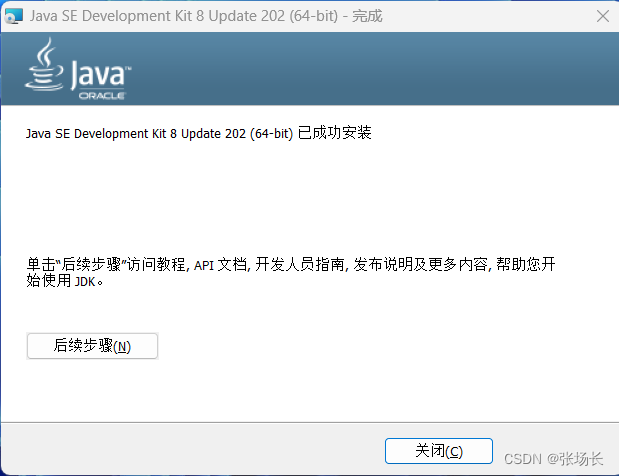
三、环境变量配置
- 右键此电脑,点击属性
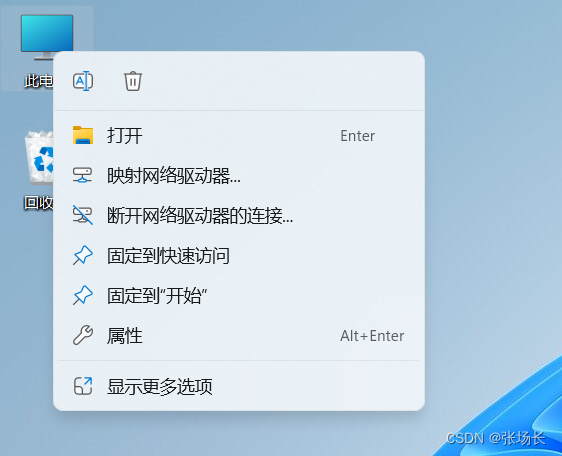
- 选择高级系统设置

- 选择环境变量
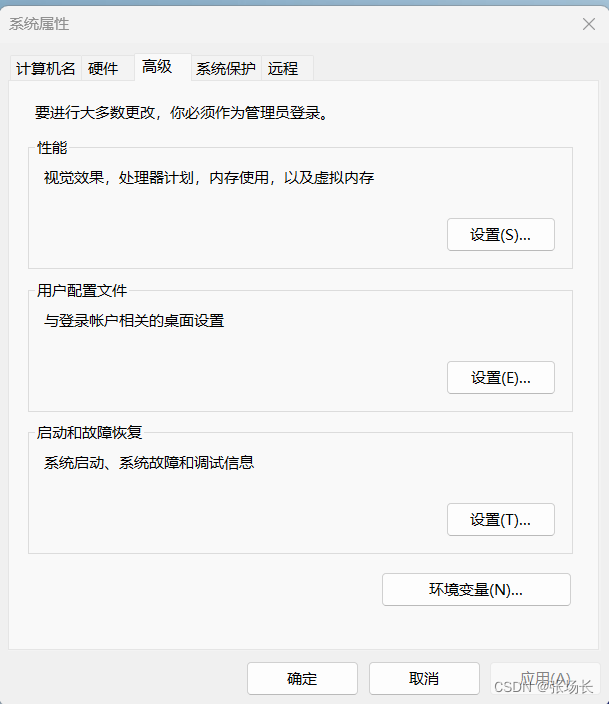
- 点击新建
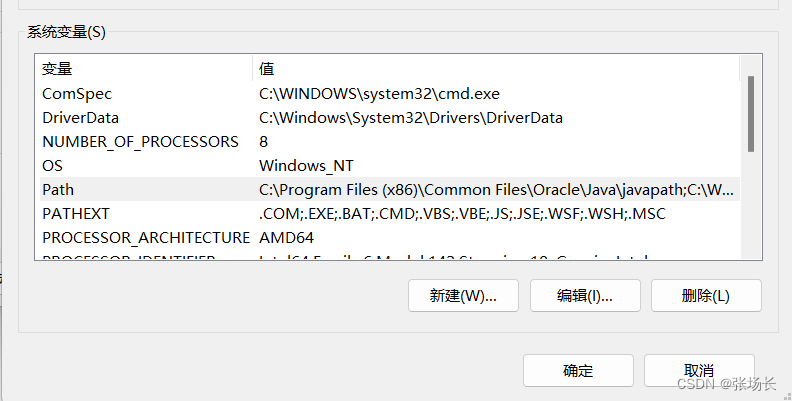
- 变量名JAVA_HOME,变量值为
jdk安装目录,点击浏览目录选择自己的安装路径,如下所示
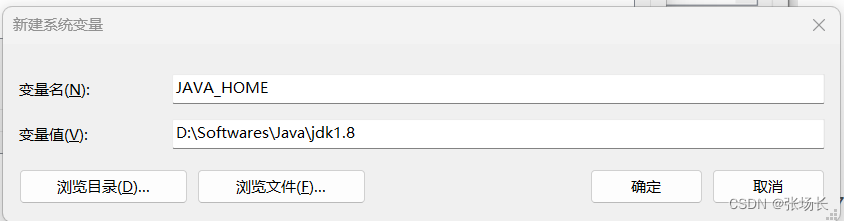
- 选中Path变量,点击编辑
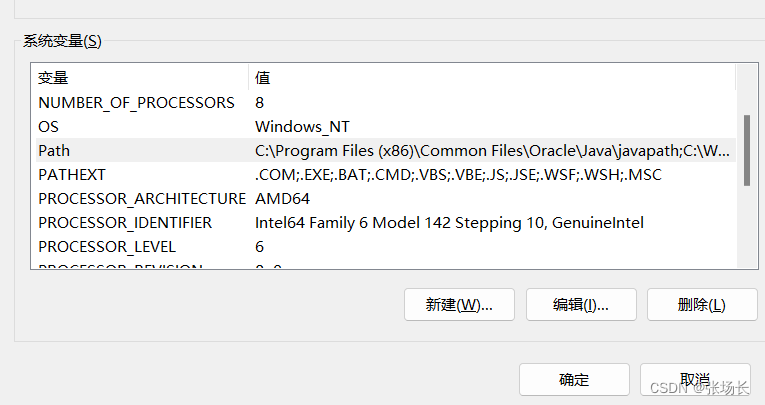
- 点击新建,输入以下内容
%JAVA_HOME%\bin %JAVA_HOME%\jre\bin;
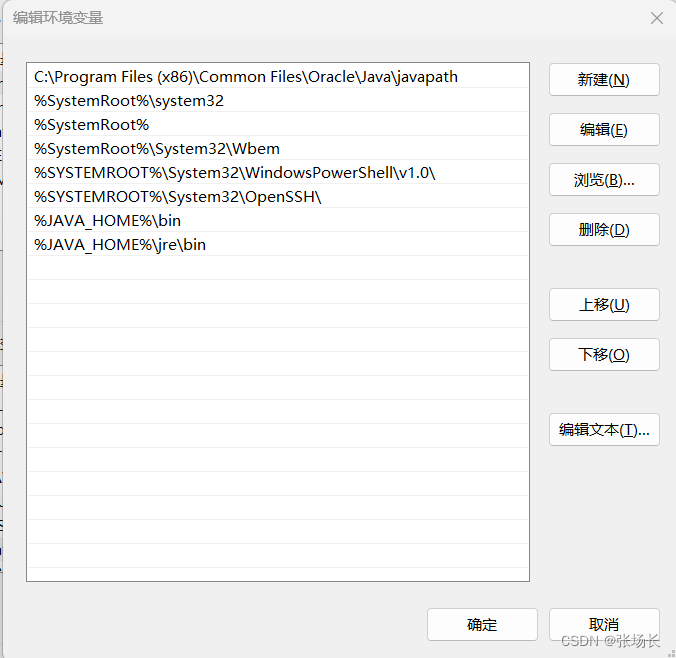
- 返回系统变量,新建CLASSPATH变量,变量值:
.;%JAVA_HOME%\lib\dt.jar;%JAVA_HOME%\lib\tools.jar;
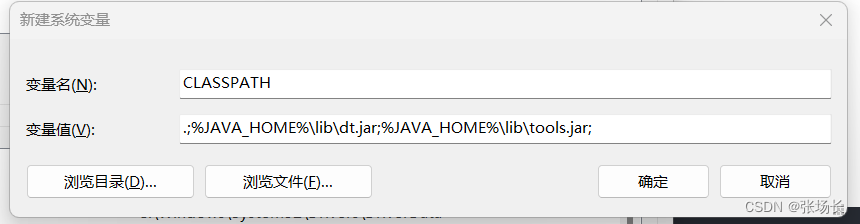
四、验证
- Win+R 快捷键输入cmd打开命令行,输入
java,javac,java -version
即可查看java相关命令,以及当前jdk版本
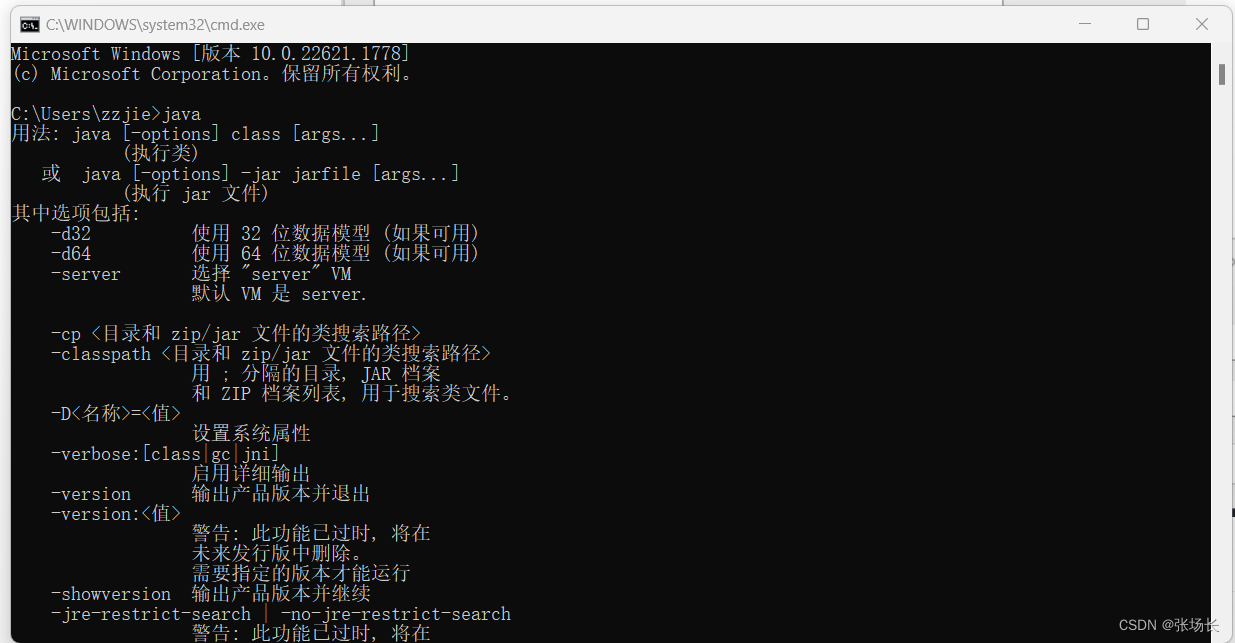

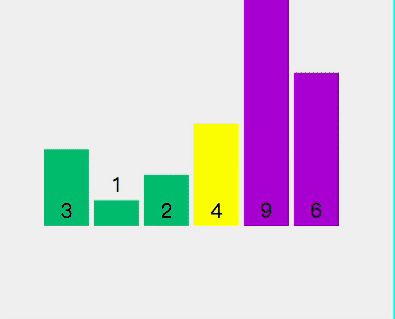

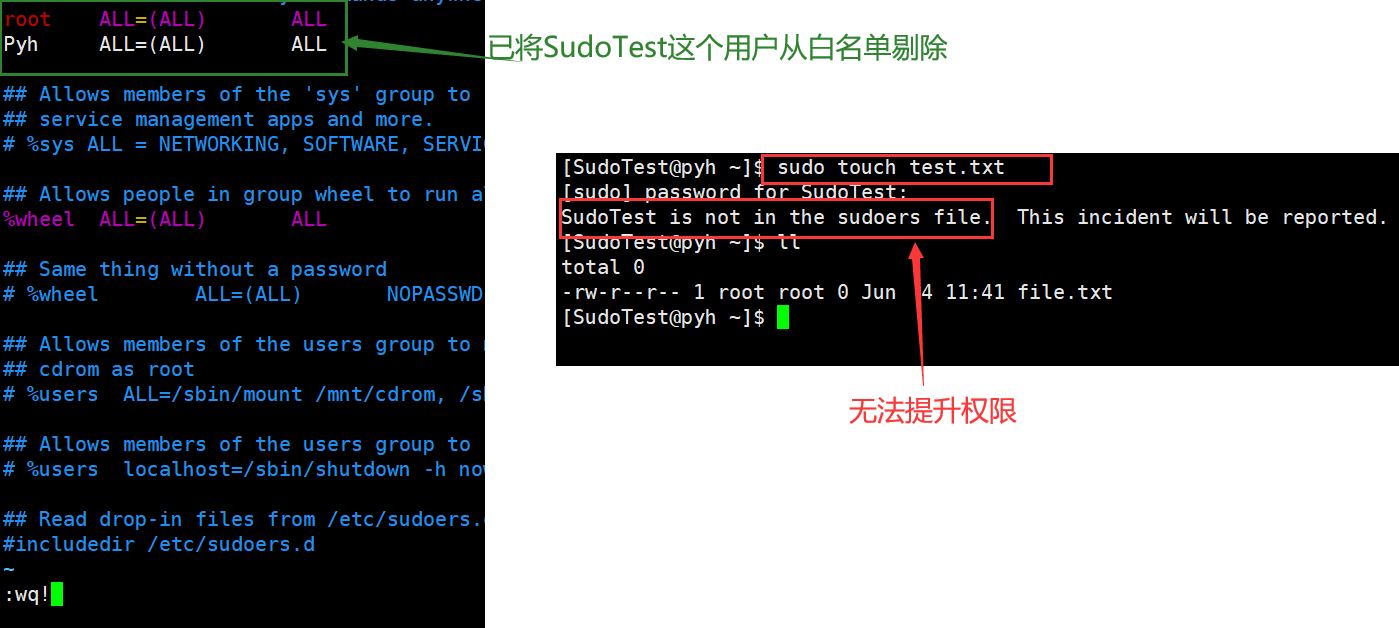

![使用RP2040自制的树莓派pico—— [2/100] HelloWorld! 和 点亮LED](https://img-blog.csdnimg.cn/d8c022b75c694f138b4130a108d6d55d.png)